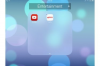Налаштування шкільної електронної пошти на вашому мобільному пристрої допомагає забезпечити доступ до важливих повідомлень незалежно від того, перебуваєте ви в кампусі чи ні. Скористайтеся перевагами розділу «Пошта, контакти, календарі» у програмі «Налаштування» вашого iPhone, щоб налаштувати електронну пошту для школи. Після того, як ви налаштували електронну пошту для використання на своєму iPhone, ви можете негайно почати надсилати та отримувати електронні листи за допомогою рідної програми Mail.
Налаштуйте свою електронну пошту
Крок 1

Авторство зображення: Зображення надано Apple
Відкрийте програму Налаштування на своєму iPhone і торкніться Пошта, контакти, календарі. Можливо, вам доведеться прокрутити вниз, щоб знайти цей пункт меню.
Відео дня
Крок 2

Авторство зображення: Зображення надано Apple
Торкніться Додати обліковий запис під заголовком Рахунки.
Крок 3

Авторство зображення: Зображення надано Apple
Виберіть Інший як тип облікового запису електронної пошти.
Крок 4

Авторство зображення: Зображення надано Apple
Торкніться Додати обліковий запис пошти під заголовком Пошта.
Крок 5

Авторство зображення: Зображення надано Apple
Введіть дані облікового запису електронної пошти школи. Інформація, яку ви вводите тут, стосується вашої школи. Перегляньте веб-сайт своєї школи або зверніться до адміністратора мережі, щоб отримати цю інформацію. Щоб надсилати та отримувати електронну пошту зі свого iPhone, вам потрібна особиста шкільна адреса електронної пошти, ім’я користувача та пов’язаний пароль, а також ваш навчальний вхідні та вихідні інформація про поштовий сервер.
Оскільки доступ до електронної пошти з мобільного пристрою є таким поширеним запитом, більшість вищих навчальних закладів надають цю інформацію онлайн.
Щоб отримати список загальних налаштувань пошти, які, можливо, потрібно буде ввести залежно від конфігурації сервера електронної пошти вашої школи, відвідайте Apple's Налаштування пошти, які вам можуть знадобитися у вашого постачальника послуг електронної пошти сторінку.
Порада
Якщо є така можливість, використовуйте IMAP як тип облікового запису, а не POP3. IMAP дає змогу керувати електронною поштою з кількох пристроїв, зберігаючи оригінальні копії на сервері вашої школи. По суті, усі пристрої синхронізують один і той же вміст, тому те, що ви бачите в Outlook на своєму комп’ютері, наприклад, те саме, що ви бачите у веб-пошті або в сторонньому мобільному додатку електронної пошти. Ця функція може стати особливо зручною для шкільного облікового запису електронної пошти, до якого ви можете отримати доступ через веб-пошту на комп’ютері в кампусі, а також мати можливість переглядати та керувати всіма тими ж електронними листами на своєму iPhone. Однак пам’ятайте, що якщо ви використовуєте IMAP і видалите електронну пошту на одному пристрої, вона також буде видалена на всіх інших пристроях, підключених до того самого облікового запису електронної пошти.
Крок 6
Торкніться Далі і дотримуйтесь інструкцій майстра, щоб надати інформацію запиту. На останньому екрані ваш iPhone намагається перевірити ваші налаштування, щоб переконатися, що ви ввели всі необхідні дані. Якщо все буде виконано, відкриється головний екран пошти, де тепер під заголовком «Облікові записи» відображається ваша електронна адреса школи. Поверніться на головний екран і відкрийте програму Пошта, щоб почати використовувати свою шкільну електронну пошту.
Налаштувати параметри електронної пошти
Налаштувавши обліковий запис шкільної електронної пошти, налаштуйте спосіб надсилання та отримання повідомлень. Торкніться Пошта, контакти, календарі у програмі «Налаштування» та виберіть електронну адресу школи в заголовку «Облікові записи», щоб змінити налаштування, наприклад, як часто ви iPhone перевіряє наявність нової електронної пошти на сервері вашого навчального закладу та перевіряє, скільки часу повернутися, зберігаючи копії повідомлень на пристрій. Ви можете вибрати, наприклад, зберігати електронні листи лише на 14 днів на пристрої, щоб не займати занадто багато місця.
Альтернативні програми електронної пошти
Пошта — це програма для керування електронною поштою за замовчуванням, яка використовується на iPhone, але це далеко не єдиний доступний варіант. Якщо вам не подобається програма Mail, у App Store на вашому iPhone є десятки альтернатив для завантаження, багато з яких безкоштовні. Хоча процедура налаштування вашого шкільного облікового запису в одній із цих програм різна, інформація, яку вам потрібно отримати від вашої школи, щоб налаштувати обліковий запис, однакова.